Ha szereted a zenédet és a játékokat, hogy az optimális hangzású legyen, a PC-k alaplapján lévő integrált hang sokszor nem csökkenti azt. Így telepíthet egy szebb kártyát.
Ha olyan vagy, mint én - fanatikus a jó hangzású zene iránt -, a számítógépen lévő fedélzeti hangkártya olyan, amivel nem élhet. Különösen akkor, ha PC-jét egy jó erősítőhöz és egy szép hangszóróhoz csatlakoztatják. Tehát itt van egy jobb hangkártya telepítésének módja, és élvezze a hangját úgy, ahogy azt hallotta volna.

Költségvetésétől függően vásárolhat minőségi hangkártyát az igényes audiofil és a játékosok számára. Elmentem egy Asus Xonar DX-kel, egy olyan modellvel, amely szerint sokan nagyon jó ütést kínálnak a dollárért (kipróbálás után inkább megosztom ezt a véleményt).
Az alaplapomban van egy Realtek chip, és bár ez mindennapi használatra rendben van, úgy éreztem, hogy valami komoly hiányzik a hang szempontjából, mióta összekapcsoltam az erősítőmet és a hangszórókat. Tehát megvettem a Xonar DX-t (tisztességesen a feleségem vásárolta meg születésnapomra). Megszerezheti a
Telepítse a hangkártyát
Nos (nyilvánvalóan) szüksége lesz az új hangkártyára, az illesztőprogram CD-jére (vagy töltse le őket a gyártó webhelyéről, és egy csavarhúzóval).
Először kapcsolja ki a számítógépet, és vegye le az összes kábelt. Vegye ki a ház csavarjait, és vegye le a fedelet (ez jó alkalom, hogy a ház belsejében porzzon le).

Miután kinyitotta, keresse meg a PCI vagy a PCI Express nyílást, ahol az új kártya megy. Az alábbi képen megjelöltem a PCI Express nyílást, de az alaplap kézikönyve nagyon hasznos lehet, ha nem tudja, melyik az.

Most vegye ki az új hangkártyát a dobozból, de mielőtt megtenné, ügyeljen arra, hogy megérintse a ház fémrészét, hogy statikus állapotba kerüljön. Az új hangkártyámnak külön áramforrásra van szüksége a floppy csatlakozó használatával. Ha ez a helyzet a sajátoddal, mielőtt továbbmenne, győződjön meg arról, hogy csatlakoztatta a kábelt a tápegységből.

Ezután könnyedén csúsztassa a kártyát az alaplap nyílásába, és csavarokkal rögzítse a házhoz. Lehet, hogy meg kell vásárolnia néhányat, mivel nem minden kártya rendelkezik extrákkal a dobozban.

Ha minden a helyén van, a dolgoknak így kell kinézniük:

Most, a beállítástól függően, csatlakoztassa a kábeleket a hangkártya hátuljához (és a számítógép többi kábelét is).

Telepítse a hangkártya szoftvert
Most bekapcsolhatja a számítógépet, és behelyezheti egyidejűleg a kártyához kapott CD-lemezt. Telepítse először az illesztőprogramokat, és utána minden egyéb segédprogramot (ha van ilyen).
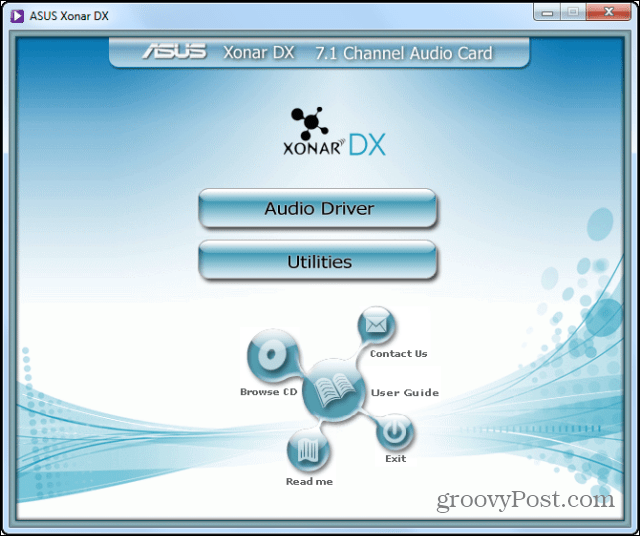
Ezen a ponton valószínűleg felkérést kapsz az újraindításra. Mielőtt ezt megtenné, még egy tennivaló van. Ha az alaplap hangos chipeire frissít (és arra számíthatnék, hogy van, mert nem tudod valóban megtalálja az alaplapokat ezeknek a napoknak az egyikének hiányában), csak az elkerülés érdekében tiltsa le azt konfliktusokat. Könnyű megtenni. Lépjen a Start menü Számítógép elemére, és kattintson a jobb gombbal. Kattintson a Tulajdonságok elemre.
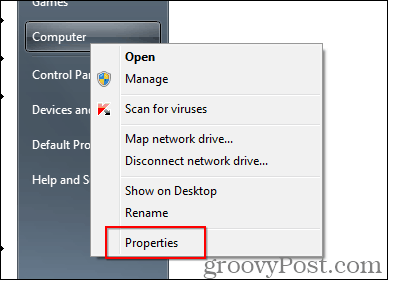
Ezután válassza a bal oldali menüben az Eszközkezelőt.
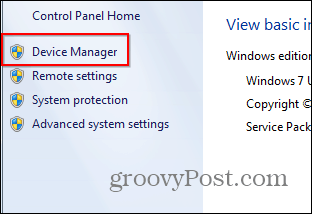
Most keresse meg a fedélzeti hang chipet a listában, a Hang, videó és játékvezérlők alatt. Ha nem tudja, melyik az, az alaplap kézikönyve ismét hasznos lehet.
Kattintson a jobb gombbal és nyomja meg a Letiltás gombot. A program felszólítja a megerősítésre, ezt követően újraindulhat.
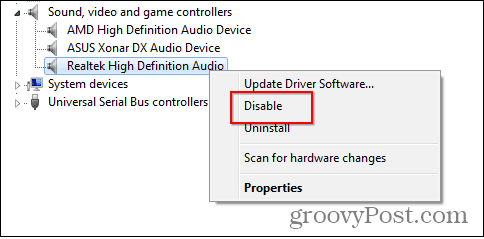
Ez az! Az újraindítás után a dolgoknak jól kell működniük, és élveznie kell az új hangkártyát és a jelentősen javított hangzást. Ne felejtse el megnézni az új kártya segédprogramjait, hogy megbizonyosodjon arról, hogy minden pontosan úgy hangzik, ahogy szeretné.
Más utat keres a számítógép szuper feltöltéséhez? Nézze meg a hardver frissítéséről szóló egyéb cikkeinket:
- Telepítse az új memóriát (RAM) egy laptopba vagy a netbookba
- Telepítsen egy új merevlemezt a számítógépére
- Frissítsen egy laptop szilárdtest meghajtót (SSD)



